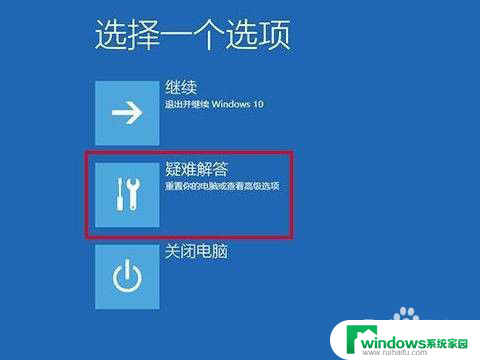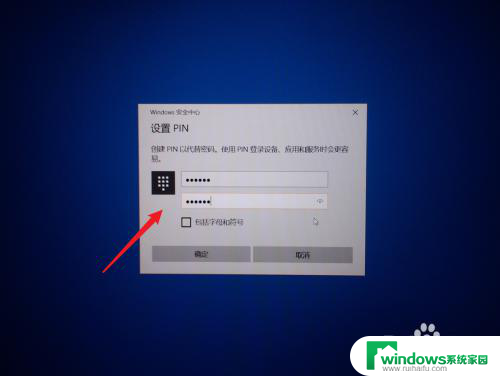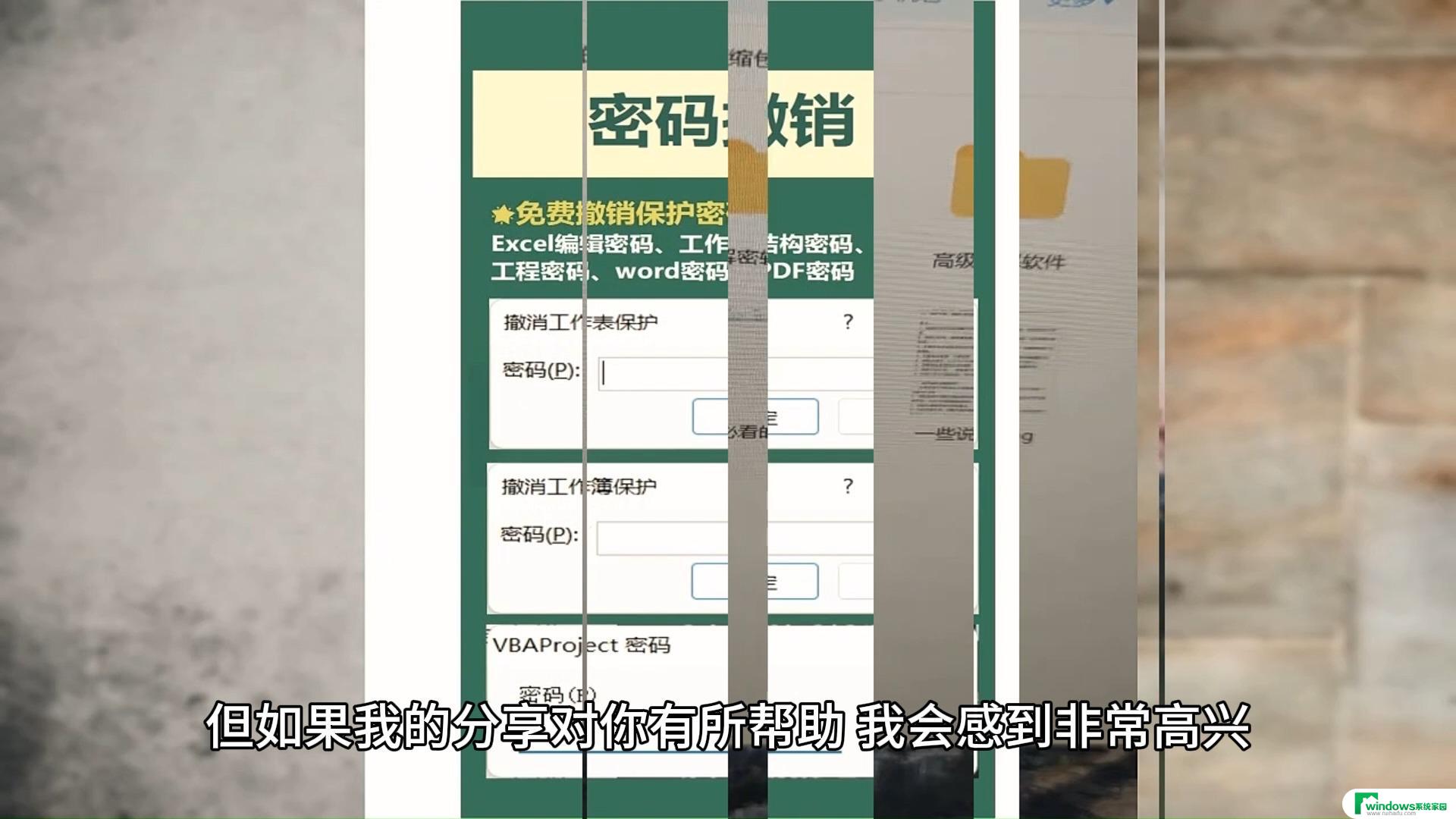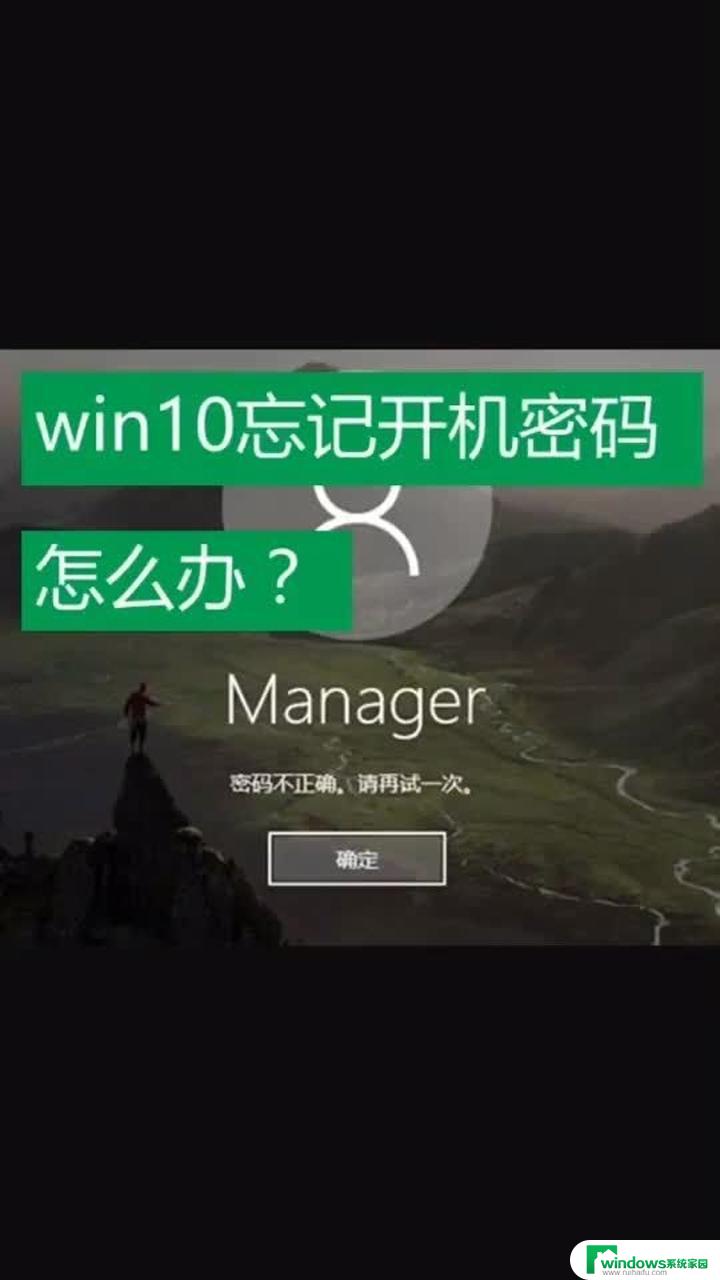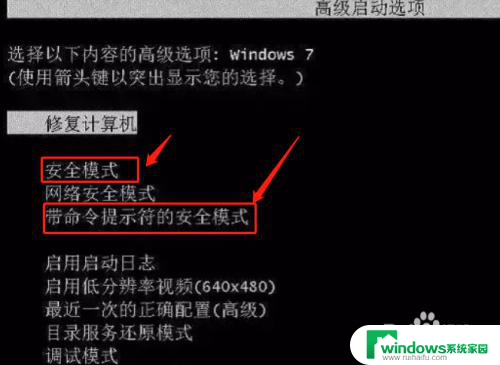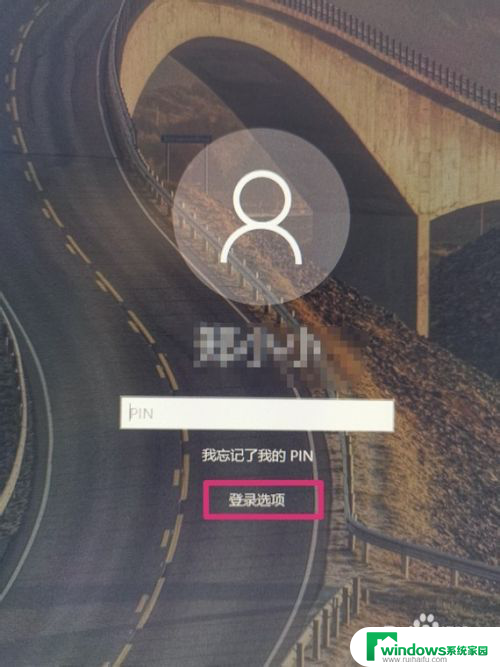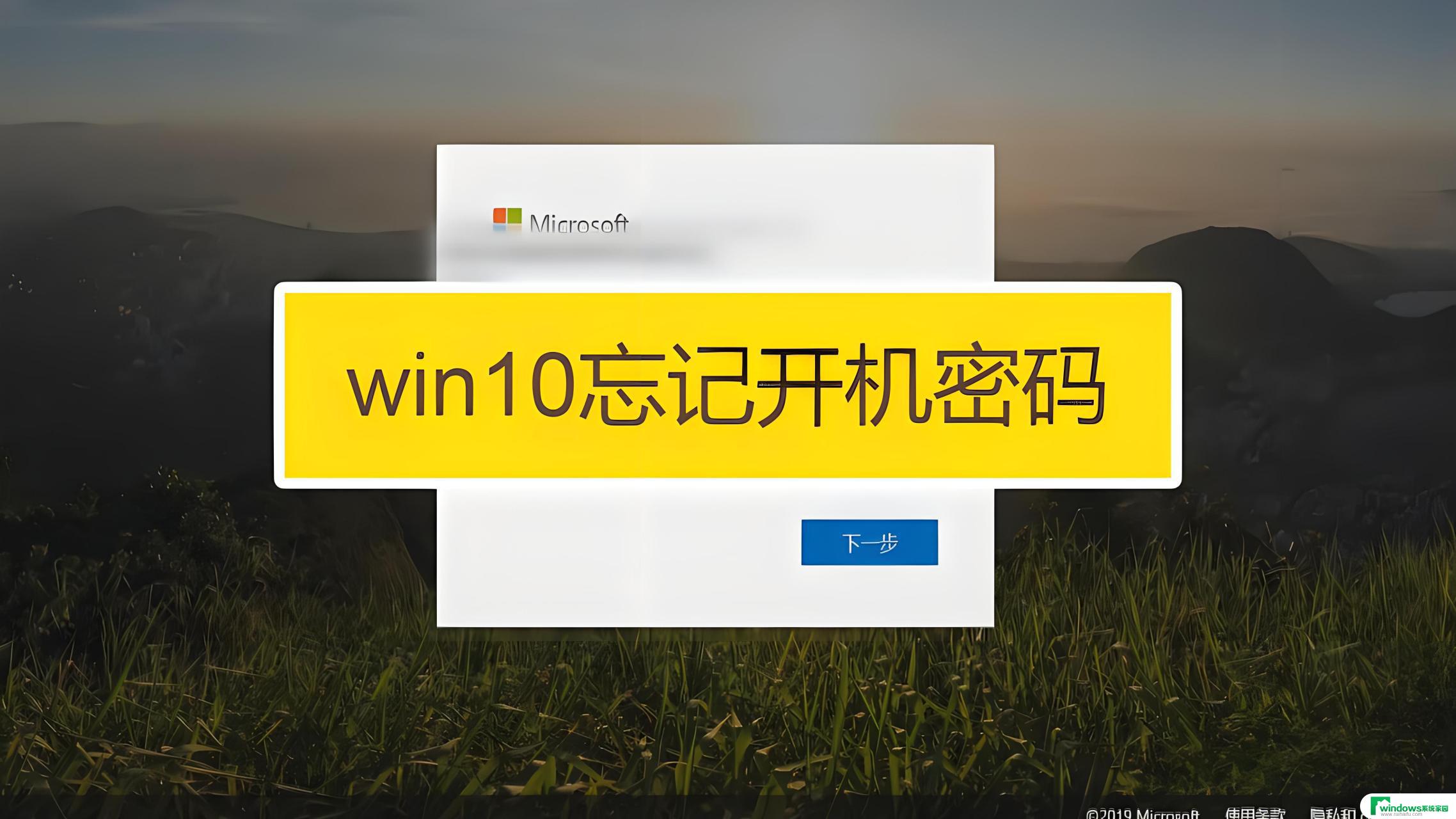window10系统忘记登陆密码 Win10忘记开机密码忘怎么办
window10系统忘记登陆密码,在现代社会电脑已经成为我们生活中不可或缺的工具之一,随之而来的问题也随之增加,其中之一便是忘记了Windows 10系统的登陆密码。当我们在开机时突然发现无法记起密码时,可能会感到困惑和焦虑。不必担心因为有一些简单的方法可以帮助我们解决这个问题,让我们能够重新访问我们的电脑。本文将介绍一些有效的方法来帮助我们应对Windows 10系统忘记登陆密码的情况。
具体步骤:
1.原账号的密码我们确实忘记了,但是我们可以通过行的账号来进行登录,这个就需要通过一种特殊的安全模式进行操作了。
2.重启或开机,在Windows 启动前,按重启或电源按钮连续强制重启 3 次,即可进入选择选项页面,点击“疑难解答”
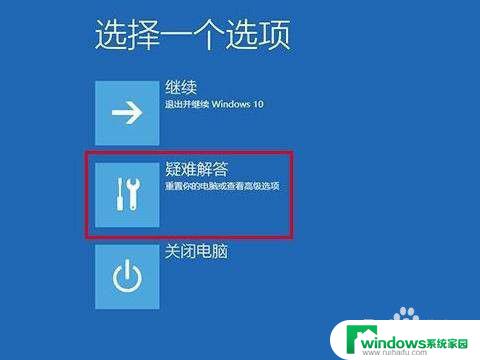
3.随后,依次点击“高级选项”/“启动设置”
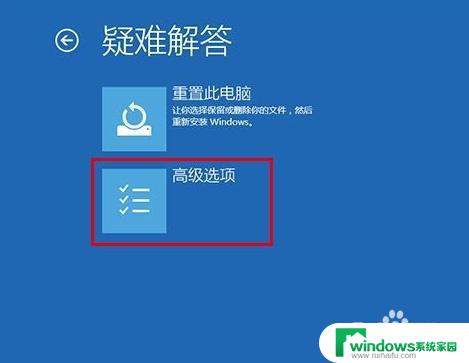
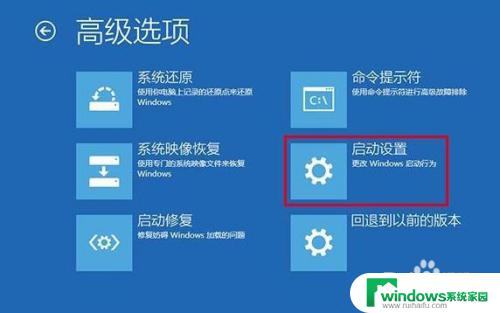
4.在启动设置页面中,先点击“重启”。随后根据页面提示按“6”或者“F6”就可以“启用带命令提示符的安全模式”

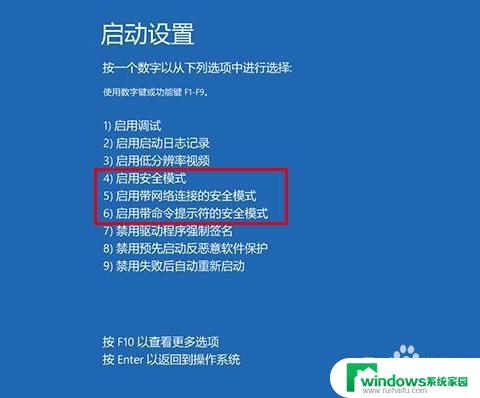
5.出现安全模式“命令页面”后,在页面中输入【net user aaa/add】并回车
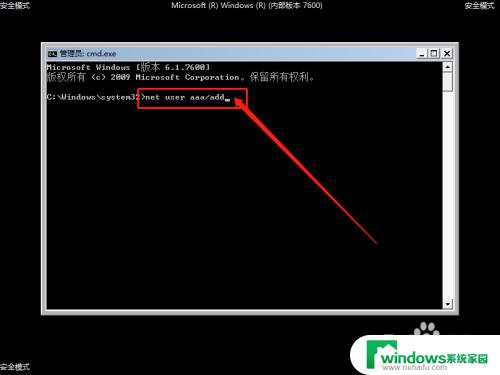
6.命令运行完毕后,继续输入并回车执行【net localgroup administrators aaa /add】
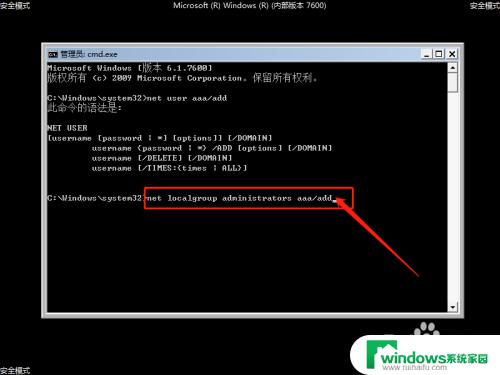
7.以上命令执行完毕之后,win10系统就会多出一个aaa账号,选择重启电脑,使用aaa账户进入系统即可
以上就是Windows 10系统忘记登录密码的全部内容,如果您有任何疑问,请根据本文提供的方法进行操作,希望本文能够对您有所帮助。